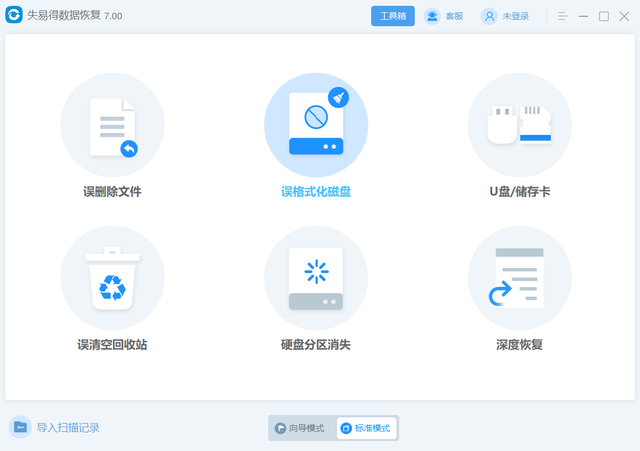6月24日,微软发布WIN11操作系统,虽然目前还没有全面的覆盖升级,但是想先体验的用户已经受不了了了,但是这次WIN11升级的条件也很苛刻。如果你不仔细研究,你真的不能开始。今天,作者将升级自己WIN列出了11的过程和步骤,看看你遇到的问题是否也在其中。
【注:升级有风险!
WIN11全新界面
升级笔记本用户可能比较容易,因为配置不需要改变太多,大部分新笔记本都可以直接升级WIN11.如果你手里碰巧有,你可以试试。
01WIN11升级系统检测工具
但对于PC对于机器,首先我们遇到的最常见的问题应该是:你的电脑不满意Windows最低硬件要求11。不是配置不够,而是软件问题。
WIN11系统检测工具
本次升级WIN11对配置仍有一定定要求的。用户可以下载一个测试工具,看看哪些不符合要求。以上图为例。如果都符合要求,可以直接升级。我们来看看升级步骤,详细解决过程中遇到的问题。
点击开始
第一步是在系统菜单中选择更新和安全→【Windows预览体验计划,点击此处,按步骤参与体验。
在这种情况下,需要修改注册表
如果点击,这第一步实际上阻止了大多数用户【Windows预览体验计划如果出现空白,需要唤出Windows PowerShell(管理员)(A)。
运行【Windows PowerShell(管理员)(A)】
右键单击开始→【Windows PowerShell(管理员)(A)】,如果对话框弹出,选择是。
输入五个命令符
$path = \\"HKLM:\\SOFTWARE\\Microsoft\\Windows\\CurrentVersion\\Policies\\DataCollection\\"# Telemetry level: 1 - basic, 3 - full$value = \\"3\\"New-ItemProperty -Path $path -Name AllowTelemetry -Value $value -Type Dword -ForceNew-ItemProperty -Path $path -Name MaxTelemetryAllowed -Value $value -Type Dword -Force复制上述五个命令代码并逐一返回车辆。最终执行结果如上图所示。本操作是在注册表中更改参数,如果手动在注册表中搜索也能达到同样的效果。本操作是在注册表中更改参数,如果手动在注册表中搜索也能达到同样的效果。命令输入后,管理员可以关闭Windows PowerShell】再次查看命令框【Windows开始选项可以通过预览体验计划出现。
重启
点击开始后,需要关联微软账号,直接注册一个,然后确认确认,直到最后一步重启计算机。
【Hard】【Normal】【Easy】模式
重启后,再回来【Windows灰色对话框将出现在预览体验计划中,点击后,用户可以选择三种不同的模式。Dev渠道:主要针对开发者,包括目前WIN11大部分内容,但对应BUG较多;Beta渠道:主要针对普通参与测试的内部人员,将包含一小部分相对稳定的内容;Release Preview渠道:主要针对商业用户,只有一些新的修复和补丁;因为我们的测试是为了体验WIN11的功能更多,所以功能Dev如果是普通用户,可以选择渠道Beta渠道。
开始下载新系统
选择完成直接关闭,现在回到【Windows会出现更新Windows下载11个新系统。
开始下载新系统
选择完成直接关闭,现在回到【Windows会出现更新Windows11新系统下载。但是,这一步还是会出现很多问题,首先是TPM(可信平台模块)。04开启TPM
想要更新WIN首先,电脑需要支持TPM 2.0.检查方法也很简单。【WIN R】调出运行对话框,输入【tpm.msc】点击确定,如果不支持,将显示上图。
【安全】
【Trusted Computing】【Security Device Support】
然而,目前,一些主板可以支持手动打开选项。以微星主板为例BIOS,选择设置→【安全】→【Trusted Computing】→【Security Device Support】→【Enable】。操作完成后按压【F10保存重启,此时可重新执行【tpm.msc】命令检查效果。操作完成后按压【F10保存重启,此时可重新执行【tpm.msc】命令检查效果。
05磁盘分区形式
解决完TPM问题之后,还有磁盘分区的形式和形式UEFI的问题,UEFI更好说,我们也在BIOS在安全启动选项中,只选择UEFI进行引导。
升级WIN11需要 GUID分区表(GPT)
但默认安装系统的磁盘分区形式基本上是MBR修改后,主板无法识别启动文件,需要手动转换为GPT”类型。为此,作者也付出了痛苦的代价,因为测试平台MBR使用U盘进入系统后,类型分区手动更改分区模式,导致系统崩溃,最终只能重新安装系统。
选择GUID分区(图片来自@老毛桃winpe)重新安装系统时,打开分区工具,进入分区界面,点击快速分区GUID和对齐分区到此扇区数的整数倍,选择4K对此,最后点击确定。不说BUG 这个主题很好到目前为止,已经基本解决了所有问题WIN11升级问题,下一步,重启自动进入新系统。至于如何使用新系统,BUG多不多,笔者会在后续经历一段时间后告诉你。(7721332)电脑知识